Sou uma das pessoas que trocou o Spotify pelo Youtube Music, meio sem querer. Meu intuito era assinar o Youtube Premium para me livrar dos anúncios nos vídeos, mas acabei recebendo acesso ao streaming de música, resolvi experimentar e não voltei mais ao verdinho.
O serviço do Google ainda ter muito o que fazer para se equiparar à concorrência, principalmente no que diz respeito às playlists. De qualquer forma, após sete meses usando o Youtube Music, descobri apenas agora que, no PC, há um jeito mais prático de ouvir músicas.
Antes de descobrir o que contarei a você leitor muito em breve, toda vez que queria ouvir música pelo Youtube Music enquanto usava o computador, eu fazia pelo navegador. Até aí, tudo bem, afinal, boa parte do tempo que ouço música já estou usando um browser, de qualquer forma, mas sempre senti falta de ter o software no PC mesmo, sabe? Ali na área de trabalho...
E é possível instalar um aplicativo do Youtube Music, que então fica na minha barra de tarefas, tal qual o Spotify. Mas fazer isso não poderia ser mais complicado. Em vez de baixar um software, como qualquer aplicação normal, você precisa acessar as opções do seu navegador.
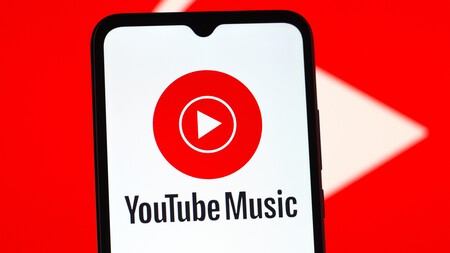
Como instalar o Youtube Music no PC
No Google Chrome:
- Clique no menu superior esquerdo de três pontinhos
- Selecione a opção Transmitir, salvar e compartilhar
- Selecione a opção Instalar Youtube Music
No Microsoft Edge:
- Clique no menu superior esquerdo de três pontinhos
- Selecione a opção Apps
- Selecione a opção Instalar Youtube Music
O caminho deve ser semelhante em outros navegadores, como Mozilla Firefox. No Opera sei que há um widget flutuante, assim como acontece com o Spotify, Apple Music e outros. A página de suporte do Youtube Music também oferece instruções de como instalar o aplicativo em outros lugares, como Smart TVs, smartwatches, Android Auto e até no Waze.
Depois disso, agora o Youtube Music fica na minha barra de tarefas e sempre que preciso fazer qualquer coisa nele estou a apenas um clique fácil de distância — ufa!
